Téléchargez les derniers pilotes USB et guide d'installation Huawei
Trucs Et Astuces Android / / August 05, 2021
Dans ce tutoriel, nous avons partagé les derniers pilotes USB Huawei et répertorié ses étapes d'installation. Huawei est un fabricant de smartphones bien établi. Bien qu'il ait ses quelques parts de hauts et de bas ces derniers temps, ses offres sont parmi les plus riches en fonctionnalités. Il n'offre pas seulement une qualité de construction exceptionnelle, mais son système d'exploitation personnalisé a également remporté de nombreux éloges. Surnommé EMUI, ce skin a incorporé de nombreuses fonctionnalités remarquables.
Eh bien, l'appareil lui-même ne manque pas non plus de personnalisations, mais pour que la plupart de ces ajustements soient effectués efficacement, vous devez installer les pilotes nécessaires. Nous ne parlons pas seulement des aspects d'enracinement et de déverrouillage, même la tâche de base du transfert de fichiers ne serait pas possible sans ces pilotes. En dehors de cela, il existe une pléthore d'autres avantages supplémentaires dont vous pouvez profiter pleinement. Alors, sans plus tarder, voici les derniers pilotes USB Huawei que vous installez tout de suite sur votre PC.

Table des matières
- 1 Liste des périphériques pris en charge par les pilotes USB Huawei:
-
2 Téléchargez et installez les pilotes USB Huawei
- 2.1 Conditions préalables
- 2.2 Méthode 1: Installation automatique à l'aide de Hi Suite
- 2.3 Méthode 2: installation manuelle des pilotes USB Huawei
- 3 Conclusion
Liste des périphériques pris en charge par les pilotes USB Huawei:
| Modèle d'appareil | Lien de téléchargement |
| Pilote USB Huawei Activa 4G | Télécharger |
| Pilote USB Huawei Ascend 2 | Télécharger |
| Pilote USB Huawei Ascend 3C | Télécharger |
| Pilote USB Huawei Ascend D Quad | Télécharger |
| Pilote USB Huawei Ascend D Quad XL | Télécharger |
| Pilote USB Huawei Ascend D1 | Télécharger |
| Pilote USB Huawei Ascend D1 XL | Télécharger |
| Pilote USB Huawei Ascend D2 | Télécharger |
| Pilote USB Huawei Ascend G6 | Télécharger |
| Pilote USB Huawei Ascend G7 | Télécharger |
| Pilote USB Huawei Ascend G7 Plus | Télécharger |
| Pilote USB Huawei Ascend G8 | Télécharger |
| Pilote USB Huawei Ascend G9 Plus | Télécharger |
| Pilote USB Huawei Ascend G300 | Télécharger |
| Pilote USB Huawei Ascend G312 | Télécharger |
| Pilote USB Huawei Ascend G330 | Télécharger |
| Pilote USB Huawei Ascend G330D | Télécharger |
| Pilote USB Huawei Ascend G350 | Télécharger |
| Pilote USB Huawei Ascend G500 | Télécharger |
| Pilote USB Huawei Ascend G510 | Télécharger |
| Pilote USB Huawei Ascend G525 | Télécharger |
| Pilote USB Huawei Ascend G526 | Télécharger |
| Pilote USB Huawei Ascend G600 | Télécharger |
| Pilote USB Huawei Ascend G610 | Télécharger |
| Pilote USB Huawei Ascend G610S | Télécharger |
| Pilote USB Huawei Ascend G615 | Télécharger |
| Pilote USB Huawei Ascend G620s | Télécharger |
| Pilote USB Huawei Ascend G700 | Télécharger |
| Pilote USB Huawei Ascend G730 | Télécharger |
| Pilote USB Huawei Ascend G740 | Télécharger |
| Pilote USB Huawei Ascend G750 | Télécharger |
| Pilote USB Huawei Ascend GX1 | Télécharger |
| Pilote USB Huawei Ascend Mate | Télécharger |
| Pilote USB Huawei Ascend Mate 2 | Télécharger |
| Pilote USB Huawei Ascend Mate 7 | Télécharger |
| Pilote USB Huawei Ascend Mate 7 Monarch | Télécharger |
| Pilote USB Huawei Ascend Mate G7 | Télécharger |
| Pilote USB Huawei Ascend P1 | Télécharger |
| Pilote USB Huawei Ascend P1S | Télécharger |
| Pilote USB Huawei Ascend P1 Lite | Télécharger |
| Pilote USB Huawei Ascend P2 | Télécharger |
| Pilote USB Huawei Ascend P6 | Télécharger |
| Pilote USB Huawei Ascend P6S | Télécharger |
| Pilote USB Huawei Ascend P7 | Télécharger |
| Pilote Mini USB Huawei Ascend P7 | Télécharger |
| Pilote USB Huawei Ascend P7 Sapphire Edition | Télécharger |
| Pilote USB Huawei Ascend Plus | Télécharger |
| Pilote USB Huawei Ascend Y | Télécharger |
| Pilote USB Huawei Ascend Y3II | Télécharger |
| Pilote USB Huawei Ascend Y5II | Télécharger |
| Pilote USB Huawei Ascend Y6 | Télécharger |
| Pilote USB Huawei Ascend Y6 Pro | Télécharger |
| Pilote USB Huawei Ascend Y6II | Télécharger |
| Pilote USB Huawei Ascend Y6 Pro | Télécharger |
| Pilote USB Huawei Ascend Y200 | Télécharger |
| Pilote USB Huawei Ascend Y201 pro | Télécharger |
| Pilote USB Huawei Ascend Y210D | Télécharger |
| Pilote USB Huawei Ascend Y220 | Télécharger |
| Pilote USB Huawei Ascend Y221 | Télécharger |
| Pilote USB Huawei Ascend Y300 | Télécharger |
| Pilote USB Huawei Ascend Y320 | Télécharger |
| Pilote USB Huawei Ascend Y360 | Télécharger |
| Pilote USB Huawei Ascend Y511 | Télécharger |
| Pilote USB Huawei Ascend Y520 | Télécharger |
| Pilote USB Huawei Ascend Y530 | Télécharger |
| Pilote USB Huawei Ascend Y540 | Télécharger |
| Pilote USB Huawei Ascend Y550 | Télécharger |
| Pilote USB Huawei Ascend Y560 L01 | Télécharger |
| Pilote USB Huawei Ascend Y600 | Télécharger |
| Pilote USB Huawei Ascend Y625 | Télécharger |
| Pilote USB Huawei Ascend Y635 | Télécharger |
| Pilote USB Huawei Enjoy 5s | Télécharger |
| Pilote USB Huawei Enjoy 6 | Télécharger |
| Pilote USB Huawei Enjoy 6s | Télécharger |
| Pilote USB Huawei Enjoy 7 Plus | Télécharger |
| Pilote USB Huawei Enjoy 7S | Télécharger |
| Pilote USB Huawei Enjoy 9 | Télécharger |
| Pilote USB Huawei Enjoy 9E | Télécharger |
| Pilote USB Huawei Enjoy 9S | Télécharger |
| Pilote USB Huawei Fit | Télécharger |
| Pilote USB Huawei Fusion U8652 | Télécharger |
| Pilote USB Huawei Fusion 2 U8665 | Télécharger |
| Pilote USB Huawei G8 | Télécharger |
| Pilote USB Huawei GR3 | Télécharger |
| Pilote USB Huawei GR5 | Télécharger |
| Pilote USB Huawei GT3 | Télécharger |
| Pilote USB Huawei GX8 | Télécharger |
| Pilote USB Huawei Honor 2 | Télécharger |
| Pilote USB Huawei Honor 3 | Télécharger |
| Pilote USB Huawei Honor 3C | Télécharger |
| Pilote USB Huawei Honor 3C Lite | Télécharger |
| Pilote USB Huawei Honor 3X G750 | Télécharger |
| Pilote USB pour Huawei Honor 4 Play | Télécharger |
| Pilote USB Huawei Honor 4C | Télécharger |
| Pilote USB Huawei Honor 4X | Télécharger |
| Pilote USB Huawei Honor 5A | Télécharger |
| Pilote USB Huawei Honor 5C | Télécharger |
| Pilote USB Huawei Honor 5X | Télécharger |
| Pilote USB Huawei Honor 6 | Télécharger |
| Pilote USB Huawei Honor 6 Plus | Télécharger |
| Pilote USB Huawei Honor 6C Pro | Télécharger |
| Pilote USB Huawei Honor 6X | Télécharger |
| Pilote USB Huawei Honor 6X (2016) | Télécharger |
| Pilote USB Huawei Honor 7 | Télécharger |
| Pilote USB Huawei Honor 7i | Télécharger |
| Pilote USB Huawei Honor 7X | Télécharger |
| Pilote USB Huawei Honor 7A | Télécharger |
| Pilote USB Huawei Honor 7C | Télécharger |
| Pilote USB Huawei Honor 7S | Télécharger |
| Pilote USB Huawei Honor 8 | Télécharger |
| Pilote USB Huawei Honor 8X | Télécharger |
| Pilote USB Huawei Honor 8X Max |
Télécharger |
| Pilote USB Huawei Honor 8C | Télécharger |
| Pilote USB Huawei Honor 8 Pro | Télécharger |
| Pilote USB Huawei Honor 9 | Télécharger |
| Pilote USB Huawei Honor 9 Lite | Télécharger |
| Pilote USB Huawei Honor 9i | Télécharger |
| Pilote USB Huawei Honor 9N | Télécharger |
| Pilote USB Huawei Honor 10 | Télécharger |
| Pilote USB Huawei Honor 10 Lite | Télécharger |
| Pilote USB Huawei Honor Bee | Télécharger |
| Pilote USB Huawei Honor Holly | Télécharger |
| Pilote USB Huawei Honor Holly 2 Plus | Télécharger |
| Pilote USB Huawei Honor Holly 3 | Télécharger |
| Pilote USB Huawei Honor Magic | Télécharger |
| Pilote USB Huawei Honor Magic 2 | Télécharger |
| Pilote USB Huawei Honor Note 8 | Télécharger |
| Pilote USB Huawei Honor Note 10 | Télécharger |
| Pilote USB Huawei Honor Pad 2 | Télécharger |
| Pilote USB Huawei Honor Tablet | Télécharger |
| Pilote USB Huawei Honor U8860 | Télécharger |
| Pilote USB Huawei Honor V8 | Télécharger |
| Pilote USB Huawei Honor View 10 | Télécharger |
| Pilote USB Huawei Honor V20 | Télécharger |
| Pilote USB Huawei Honor View 20 | Télécharger |
| Pilote USB Huawei Honor Play 7 | Télécharger |
| Pilote USB Huawei Honor Play 8A | Télécharger |
| Pilote USB Huawei Honor Play | Télécharger |
| Pilote USB Huawei IDEOS S7 Slim | Télécharger |
| Pilote USB Huawei Mate 8 | Télécharger |
| Pilote USB Huawei Mate 9 | Télécharger |
| Pilote USB Huawei Mate 9 Pro | Télécharger |
| Pilote USB Huawei Mate 9 Porsche Design | Télécharger |
| Pilote USB Huawei Mate 10 | Télécharger |
| Pilote USB Huawei Mate 10 Lite | Télécharger |
| Pilote USB Huawei Mate 10 Pro | Télécharger |
| Pilote USB Huawei Mate 10 Porsche Design | Télécharger |
| Pilote USB Huawei Mate 20 | Télécharger |
|
Pilote USB Huawei Mate 20 Pro |
Télécharger |
|
Pilote USB Huawei Mate 20 X |
Télécharger |
| Pilote USB Huawei Mate 20 Lite | Télécharger |
| Pilote USB Huawei Mate 20 RS Porsche Design | Télécharger |
| Pilote USB du Huawei Mate | Télécharger |
| Conception Porsche Huawei Mate RS | Télécharger |
| Pilote USB Huawei Mate X | Télécharger |
| Pilote USB Huawei Mediapad 1 | Télécharger |
| Pilote USB Huawei Mediapad S7-301W | Télécharger |
| Pilote USB Huawei Mediapad 7 Lite | Télécharger |
| Pilote USB pour jeunes Huawei Mediapad 7 | Télécharger |
| Pilote USB Huawei Mediapad 7 Youth 2 | Télécharger |
| Pilote USB Huawei Mediapad 7 Vouge | Télécharger |
| Pilote USB Huawei Mediapad 10 Link | Télécharger |
| Pilote USB Huawei Mediapad 10 Link Plus | Télécharger |
| Pilote USB Huawei Mediapad 10 FHD | Télécharger |
| Pilote USB Huawei Mediapad M1 | Télécharger |
| Pilote USB Huawei Mediapad M2 | Télécharger |
| Pilote USB Huawei Mediapad M2 7.0 | Télécharger |
| Pilote USB Huawei Mediapad M2 10.0 | Télécharger |
| Pilote USB Huawei Mediapad M3 8.4 Plus | Télécharger |
| Pilote USB Huawei MediaPad M5 8 | Télécharger |
| Pilote USB Huawei MediaPad M5 10 | Télécharger |
| Pilote USB Huawei MediaPad M5 10 (Pro) | Télécharger |
| Pilote USB Huawei MediaPad M5 lite | Télécharger |
| Pilote USB Huawei Mediapad T1 7.0 Plus | Télécharger |
| Pilote USB Huawei Mediapad T1 10.0 Plus | Télécharger |
| Pilote USB Huawei Mediapad T2 7.0 | Télécharger |
| Pilote USB Huawei Mediapad T2 7.0 Pro | Télécharger |
| Pilote USB Huawei Mediapad T2 10.0 Pro | Télécharger |
| Pilote USB Huawei Mediapad T3 7.0 | Télécharger |
| Pilote USB Huawei Mediapad T3 8.0 | Télécharger |
| Pilote USB Huawei Mediapad X1 | Télécharger |
| Pilote USB Huawei Mediapad X2 | Télécharger |
| Pilote USB Huawei MediaPad T5 | Télécharger |
| Pilote USB Huawei Mercury | Télécharger |
| Pilote USB Huawei Nova | Télécharger |
| Pilote USB Huawei Nova Plus | Télécharger |
| Pilote USB Huawei nova 2 | Télécharger |
| Pilote USB Huawei nova 2s | Télécharger |
| Pilote USB Huawei nova 3 | Télécharger |
| Pilote USB Huawei nova 3i | Télécharger |
| Pilote USB Huawei nova 4 | Télécharger |
|
Pilote USB Huawei nova 4E |
Télécharger |
|
Pilote USB Huawei nova 5 |
Télécharger |
|
Pilote USB Huawei nova 5 Pro |
Télécharger |
|
Pilote USB Huawei nova 5T |
Télécharger |
|
Pilote USB Huawei nova 5z |
Télécharger |
|
Pilote USB Huawei nova 5i Pro |
Télécharger |
|
Pilote USB Huawei nova 5i |
Télécharger |
| Pilote USB Huawei P8 | Télécharger |
| Pilote USB Huawei P8 Lite | Télécharger |
| Pilote USB Huawei P8 Lite 2017 | Télécharger |
| Pilote USB Huawei P8 Lite ALE-L04 | Télécharger |
| Pilote USB Huawei P8 Max | Télécharger |
| Pilote USB Huawei P9 | Télécharger |
| Pilote USB Huawei P9 Lite | Télécharger |
| Pilote Mini USB Huawei P9 Lite | Télécharger |
| Pilote USB Huawei P9 Plus | Télécharger |
| Pilote USB Huawei P10 | Télécharger |
| Pilote USB Huawei P10 Lite | Télécharger |
| Pilote USB Huawei P10 Plus | Télécharger |
| Pilote USB Huawei P20 | Télécharger |
| Pilote USB Huawei P20 Pro | Télécharger |
| Pilote USB Huawei P20 Lite | Télécharger |
| Pilote USB intelligent Huawei P | Télécharger |
| Pilote USB Huawei P Smart Plus | Télécharger |
| Pilote USB Huawei P smart 2019 | Télécharger |
| Pilote USB Huawei SnapTo | Télécharger |
| Pilote USB Huawei Summit | Télécharger |
| Pilote USB Huawei Watch | Télécharger |
| Pilote USB Huawei Watch 2 | Télécharger |
| Pilote USB classique Huawei Watch 2 | Télécharger |
| Pilote USB Huawei Y3 (2018) | Télécharger |
| Pilote USB Huawei Y5 | Télécharger |
| Pilote USB Huawei Y5 (2017) | Télécharger |
| Pilote USB Huawei Y5 Prime (2018) | Télécharger |
| Pilote USB Huawei Y6 (2018) | Télécharger |
| Pilote USB Huawei Y7 Prime (2018) | Télécharger |
| Huawei Y9 (2018) | Télécharger |
| Huawei Y6 Pro (2019) | Télécharger |
| Huawei Y7 Prime (2019) | Télécharger |
| Huawei Y7 Pro (2019) | Télécharger |
| Huawei Y5 lite (2018) | Télécharger |
| Huawei Y9 2019 | Télécharger |
| Huawei Enjoy 10 |
Télécharger |
| Huawei Mate 30 | Télécharger |
| Conception Porsche Huawei Mate 30 RS | Télécharger |
| Huawei Mate 30 Pro 5G | Télécharger |
| Huawei Mate 30 Pro | Télécharger |
| Huawei Mate 30 5G | Télécharger |
| Montre Huawei GT 2 | Télécharger |
| Huawei Enjoy 10 Plus | Télécharger |
| Huawei Mediapad M6 10.8 | Télécharger |
| Huawei MediaPad M6 8.4 | Télécharger |
| Huawei MediaPad M6 8.4 | Télécharger |
| Huawei Y6 Prime 2019 | Télécharger |
| Huawei P20 Lite 2019 | Télécharger |
| Huawei P Smart Z | Télécharger |
| Huawei Mate 20 X 5G | Télécharger |
| Huawei P30 Pro | Télécharger |
| Huawei P30 | Télécharger |
| Huawei P30 Lite | Télécharger |
| Huawei Nova 4E | Télécharger |
| Huawei Y5 2019 | Télécharger |
| Huawei Y Max | Télécharger |
| Huawei Honor 9X | Télécharger |
| Huawei Honor 20 Lite | Télécharger |
| Huawei Honor Play 3E | Télécharger |
| Huawei Honor Play 3 | Télécharger |
| Huawei Honor 20S | Télécharger |
| Huawei Honor 9X Pro | Télécharger |
| Huawei Honor 8S | Télécharger |
| Huawei Honor Pad 5 10.1 | Télécharger |
| Huawei Honor Pad 5 8 | Télécharger |
| Huawei Honor 20 Pro | Télécharger |
| Huawei Honor 20 | Télécharger |
| Huawei Honor 20 Lite | Télécharger |
| Huawei Honor 20i | Télécharger |
| Huawei Honor 8A Pro | Télécharger |
| Huawei Honor Tab 5 | Télécharger |
Téléchargez et installez les pilotes USB Huawei
Il existe maintenant deux méthodes différentes par lesquelles vous pouvez installer ces pilotes USB. Le premier est celui automatique qui sera géré par Huawei PC Suite, également connu sous le nom de Hi Suite. La deuxième méthode sera la méthode manuelle et nécessitera le fichier android_winusb. Vous pouvez télécharger tous les fichiers requis dans la section ci-dessous, puis passer aux étapes d'installation des pilotes USB Huawei.
Conditions préalables
- Tout d'abord, activez le débogage USB sur votre appareil Huawei. Cela sera nécessaire pour démarrer votre appareil en mode Fastboot. Rendez-vous donc dans Paramètres> À propos du téléphone> Tapez 7 fois sur le numéro de build> Revenez ensuite à Paramètres> Système> Avancé> Options du développeur et activez le bouton de débogage USB.

- Aussi, téléchargez et installez Outils de la plate-forme Android SDK. Cela fournira les binaires ADB et Fastboot nécessaires.
- Maintenant, si vous souhaitez emprunter l'itinéraire manuel, téléchargez le Fichier ZIP des pilotes USB Huawei.
- D'autre part, si vous souhaitez utiliser l'installation automatique, téléchargez le Huawei PC Suite (Hi Suite).
C'est tout. Vous pouvez maintenant poursuivre les étapes d'installation. Nous avons partagé les deux méthodes, choisissez celle qui répond à vos besoins.
Méthode 1: Installation automatique à l'aide de Hi Suite
- Lancez le fichier d'installation de Huawei PC suite (Hi Suite) sur votre PC.
- Dans l'écran d'accueil qui apparaît, cliquez sur Suivant.

- Cliquez ensuite sur Accepter pour accepter les conditions générales. L'installation va maintenant commencer et prendra quelques minutes au maximum.
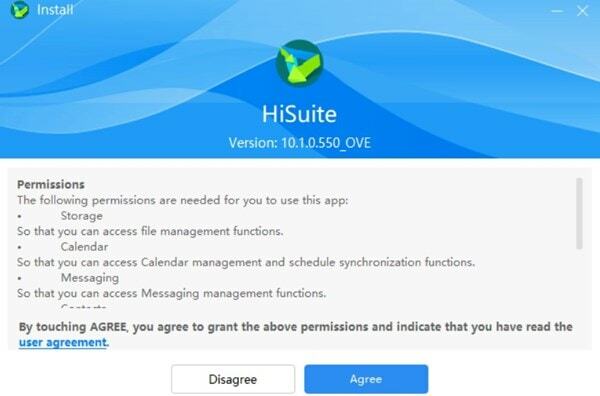
- Une fois que cela est fait, vous devriez voir le message Installé. Cliquez sur le bouton Démarrer situé en bas.
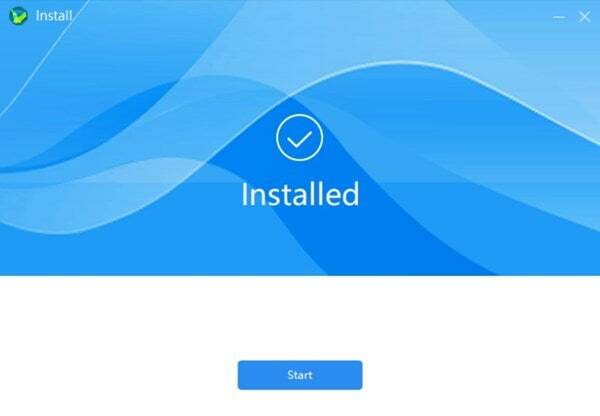
- Connectez maintenant votre appareil au PC via un câble USB.
- Rendez-vous sur la page Paramètres et recherchez Autoriser HiSuite à utiliser l'option HDB.
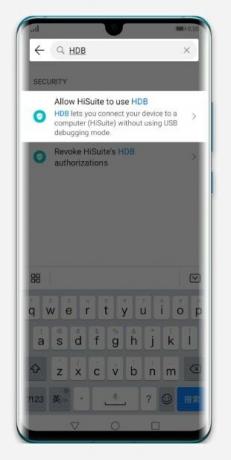
- Sélectionnez cette option dans le résultat de la recherche. Une fois que vous êtes dirigé vers cette option, activez simplement le bouton à côté de Autoriser HiSuite à utiliser HDB.

C'est tout. La Hi Suite reconnaîtra maintenant votre appareil et commencera à installer les pilotes USB nécessaires pour votre appareil Huawei. Une fois que cela est fait, redémarrez votre PC et vous êtes prêt à effectuer la tâche souhaitée.
Méthode 2: installation manuelle des pilotes USB Huawei
Si, pour une raison quelconque, la méthode ci-dessus n'a pas donné les résultats souhaitables, vous pouvez essayer la méthode d'installation manuelle. Voici les instructions pour le même:
- Extrayez le contenu du fichier ZIP des pilotes USB Huawei dans un emplacement pratique sur votre PC.

- Connectez maintenant votre appareil au PC via un câble USB. Assurez-vous que le débogage USB est activé.
- Rendez-vous dans le dossier platform-tools, tapez CMD dans la barre d'adresse et appuyez sur Entrée. Cela lancera l'invite de commande.

- Exécutez la commande ci-dessous dans la fenêtre CMD pour démarrer votre appareil en mode Fastboot / Bootloader:
chargeur de démarrage adb reboot
- Maintenant, faites un clic droit sur l'icône Windows située dans la barre des tâches. Sélectionnez l'option Gestionnaire de périphériques dans le menu.
- Dans ce cadre, rendez-vous dans la section Autre appareil, et votre appareil sera répertorié comme un appareil inconnu. Vous avez pu démarrer votre appareil sur Fastboot car vous avez installé l'outil de plate-forme Android SDK. Cependant, votre appareil est toujours répertorié comme un appareil inconnu car les pilotes USB ne sont pas encore installés.
- Faites donc un clic droit sur Périphérique inconnu et sélectionnez Mettre à jour les pilotes.
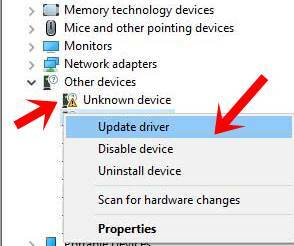
- Cliquez ensuite sur Parcourir mon ordinateur pour trouver le pilote mis à jour.

- Dans le menu suivant qui apparaît, cliquez sur Permettez-moi de choisir parmi une liste de pilotes de périphériques sur mon ordinateur.
- Après cela, vous obtiendrez le menu de type d'appareil, sélectionnez l'option Afficher tous les appareils et cliquez sur Suivant.

- Cliquez ensuite sur le bouton Have Disk.

- Cliquez maintenant sur Parcourir et accédez aux pilotes USB Huawei que vous avez extraits lors de la première étape. Sélectionnez ensuite le fichier Sélectionnez le fichier android_winusb et cliquez sur Ouvrir.

- Sélectionnez ensuite l'interface Android Bootloader et cliquez sur le bouton Suivant.

- Le processus d'installation va maintenant démarrer et devrait prendre quelques minutes. Une fois terminé, vous recevrez un message indiquant que Windows a mis à jour avec succès votre pilote logiciel.
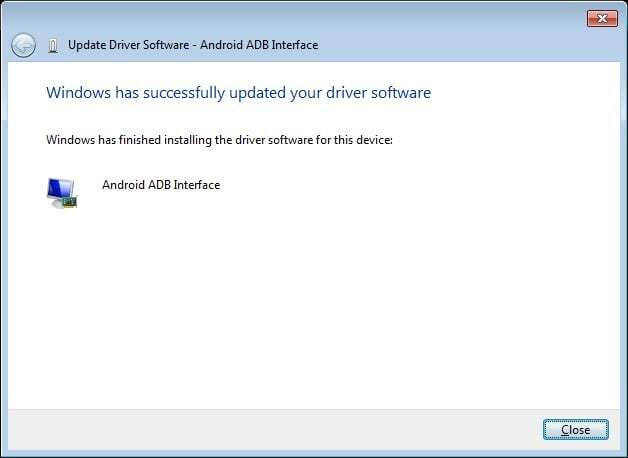
- Vous pouvez maintenant fermer cette boîte de dialogue et le processus est terminé.
Conclusion
L'installation des pilotes USB Huawei a maintenant été installée avec succès sur votre PC. Nous avons partagé deux méthodes différentes pour le même. La méthode automatique facilite tout le processus d'installation et est donc l'option préférée. Cependant, si pour une raison quelconque vous ne parvenez pas à installer ces pilotes via Hi Suite, vous pouvez alors utiliser la méthode manuelle. Sur cette note, nous concluons cet article avec quelques Trucs et astuces iPhone, Trucs et astuces PC, et Trucs et astuces Android que vous devriez vérifier.
Un admirateur de la nature, des films, des vélos et de la musique rock. Beatles lui plaît par une journée agréable. Pink Floyd l'a laissé dormir en paix.



